5 MacOS funkcie, ktoré vám pomôžu sústrediť sa na prácu
Macos / / December 26, 2019
Režim "Nerušiť" nie je jediným liekom na situácie, kedy je potrebné sa zamerať. Existujú aj iné spôsoby, ktoré nie sú tak efektívne.
1. Režim Single Application
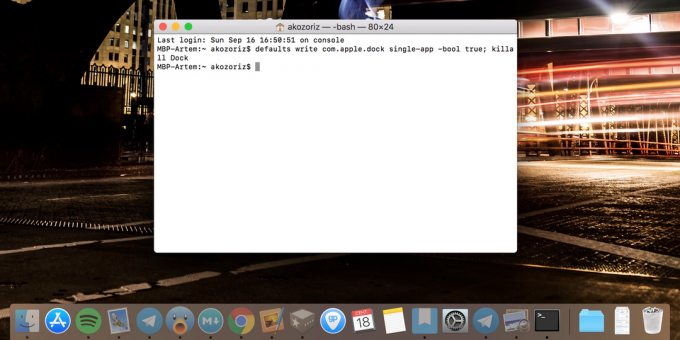
Zamerať sa na jedinej aplikácii, môžete ho rozšíriť na celú obrazovku a skryje zvyšok okná, ale tam je možnosť jednoduchšie - Mode Single Application. Je aktivovaný pomocou nasledujúceho príkazu:
defaults write com.apple.dock single-app -bool pravda; killall Dock
Ak je povolené, budú všetky neaktívne okná automaticky skrývať a len aplikácia zobrazí, budete pracovať s okamihom. Avšak aj ikony neaktívnych aplikácií v doku sa stane priesvitné, aby znovu nedošlo k odvrátiť vás z práce.
Ak chcete zakázať režim jednotnej žiadosti použite tento príkaz:
predvolený napísať com.apple.dock jedno aplikácii -bool false; killall Dock
2. Režim Black-and-white
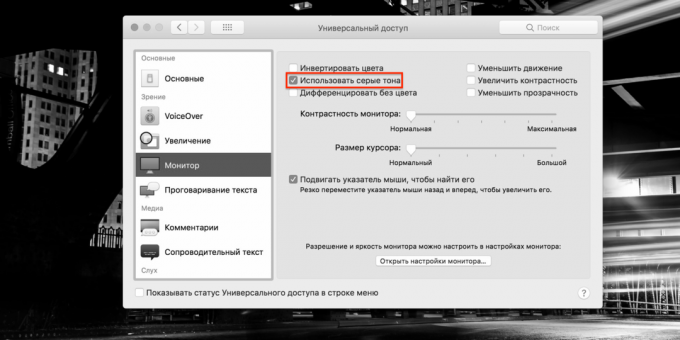
Neobvyklý, ale zároveň veľmi efektívne poradenstvo, ktoré vám pomôžu udržať koncentráciu. Snáď úplne čierno-biele interface - niečo, čo nemáte dosť pre sústredenú prácu.
Ak chcete túto funkciu aktivovať, prejdite na "Nastavenia» → «Accessibility» → «Display» a zaškrtnite položku, Použiť šedých tónov. '
3. rodičovská kontrola
Táto funkcia umožňuje obmedziť prístup k sociálnym sieťam a rušivé webových stránkach, rovnako ako blokovať neuskutočnenia aplikácie v pravý čas. Ak ju chcete povoliť, budete potrebovať štandardné konto (ak máte iba správca - vedúci novú). Potom otvorte "Nastavenia» → «Parental Control" a vyberte nový účet.
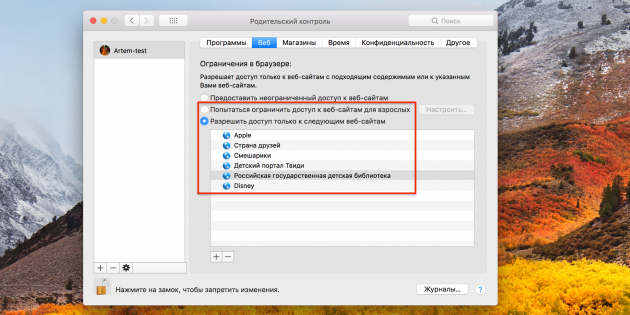
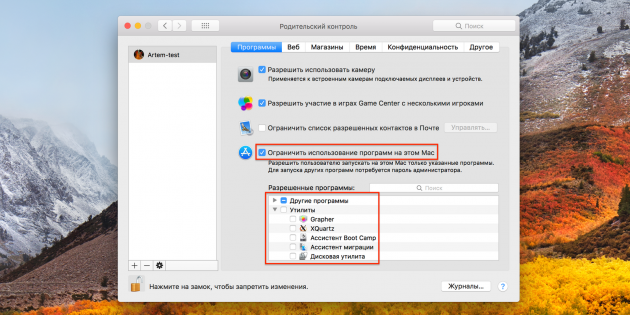
V "Web", môžete zadať zoznam miest, ktoré majú bloku, alebo naopak iba špecifikovať povolené. V "programe" Týmto spôsobom môžete zablokovať prístup k nevhodným aplikácií tým, že príslušné políčko a označiť požadovaný program.
4. Režim čítania v Safari
Režim čítania - skvelý spôsob, ako skryť rušivé prvky na webovej stránke a ponechať iba obsah, ku ktorému ste prišli. Ak je to možné, snažte sa používať po celú dobu, a to je lepšie nastaviť spínač na všetkých pracoviskách.
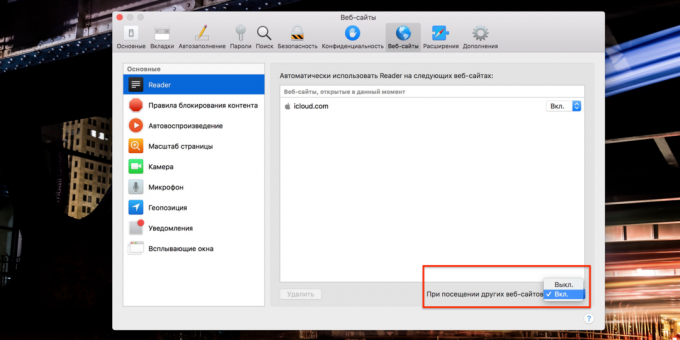
Ak to chcete vykonať, otvorte Safari, prejdite na "Nastavenia» → «webových stránok», vyberte bočný panel Reader a zapnite ju pri návšteve iné webové stránky. Teraz sú všetky východiskové stránka sa otvorí v režime len na čítanie, a pre prepnutie do normálneho režimu bude musieť kliknúť na ikonu v adresnom riadku.
5. Tlačidlo pre zatvorenie všetkých aplikácií
S Automator, môžete si službu, ktorá umožňuje jedným kliknutím zatvoriť všetky spustené aplikácie. To pomôže skoncovať s otáľania a znovu pripojiť k práci, začína s čistým štítom.
1. Otvorená Automator, vytvoriť nový dokument výberom typu programu.
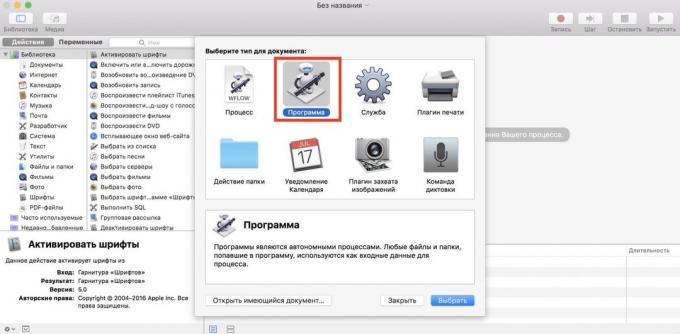
2. Nájsť pomocou vyhľadávania v bočnom paneli "End všetky aplikácie" a presuňte ju do pravej časti okna.
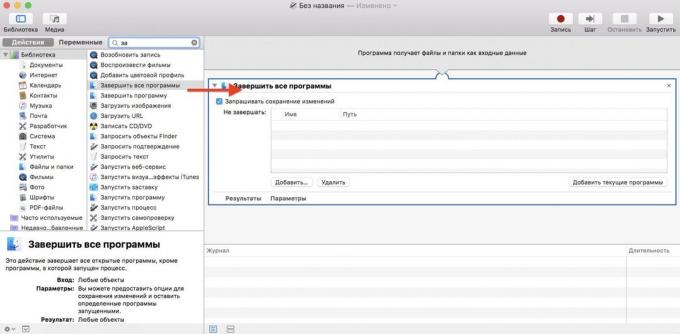
3. Here in the "Nechcem dokončiť" pridať aplikáciu, ktorá nebude mať vplyv na prevádzku jediného tlačidla. skontrolovať "Výzva na uloženie zmien" môže byť odstránený, ak je to žiaduce, aby sa zabránilo zbytočnému dialóg.
4. Otvorte menu "Súbor" → «Uložiť", uveďte názov nástroja a vyberte umiestnenie pre uloženie.
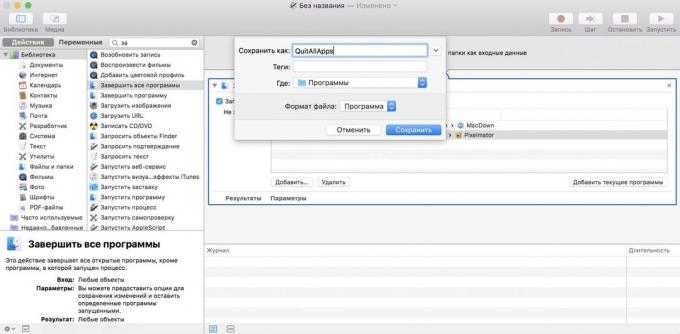
5. Hotovo! Teraz musíme pretiahnuť ikonu nášho programu z Launchpad alebo Finder v doku a spustite ho odtiaľ ak je to nutné.
pozri tiež
- 10 spôsobov, ako produktívne používať Mac v spojení s iPhone →
- 3 dock MacOS analóg pre rýchle spúšťanie aplikácií a produktívnu prácu →
- 12 klávesové skratky pre prácu s textom v systéme MacOS →



